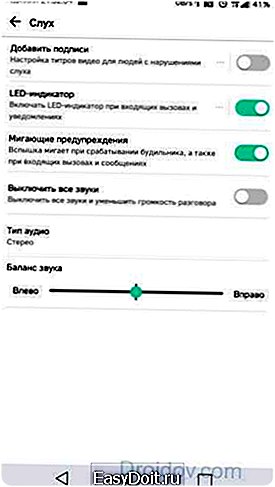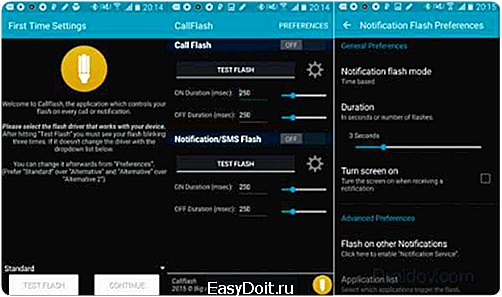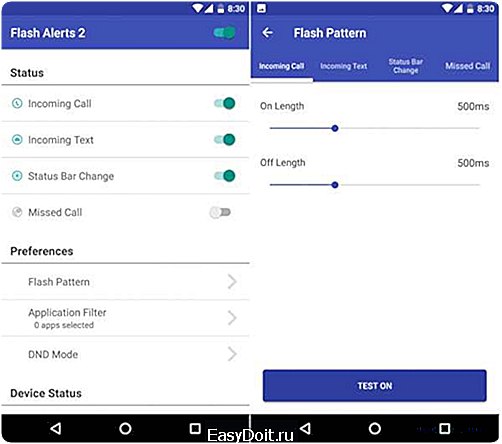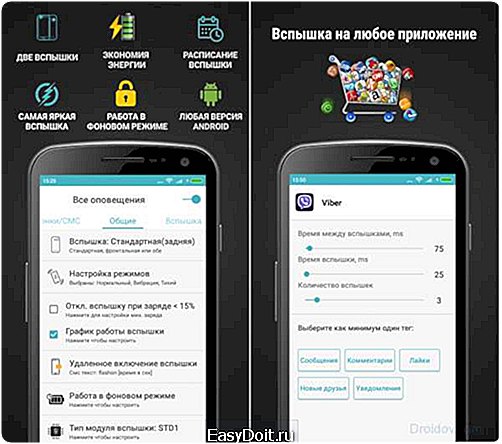Владельцы смартфонов обычно не разбираются как сделать чтобы при звонке мигала вспышка. А зря — штука это крайне полезная: фонарик помогает не упускать без внимания важные вызовы и уведомления. Он практически не расходует батарею, и выручает всегда: если вы куда-то закинули телефон и не можете его найти, поставили беззвучный режим, или вокруг очень шумно.
Рекомендуем включить и пользоваться, ниже — пошаговая инструкция по настройке.
Предназначение функции
Изначально опция создавалась специально для тех пользователей, которые страдают глухотой. Однако ее часто используют обычные люди. Ярко-светящийся индикатор интересно выглядит, не отвлекая при этом от работы или занятий. Выручает функция в тот момент, когда человек находится в темноте или шумной компании, в которой невозможно услышать звонок.

Как включить вспышку при звонке на android
Хорошо использовать световой сигнал для пробуждения в зимнее время, когда световой день короткий. Аппарат со вспышкой хорош тем, что можно просыпаться в затемненной комнате или очень рано, не разбудив остальных.
Уведомление о звонке или смс удобно при посещении дискотек или ночных клубов. В шумных заведениях обычно не только не слышно мелодии телефона, но и не ощущается вибрации аппарата, лежащего в кармане. Даже лежащий вниз монитором вспыхивающий смартфон привлечет внимание владельца.
: Используем ПО смартфона (если такое есть)
Возможности, которые доступны через использование ПО смартфона, могут отличаться в зависимости от производителя. К счастью, крупнейшие производители Андроид-устройств добавляют возможность использования вспышки как LED-индикатора.
Как включить уведомление вспышкой на смартфонах Samsung Galaxy.
- Заходим в “Настройки” – “Специальные возможности” – “Слух”.

- Жмём на “Уведомление вспышкой”, и перетаскиваем ползунок в режим Вкл. Готово!

Как включить уведомление вспышкой на смартфонах LG.
- Зайдите в “Настройки” – “Специальные возможности” – “Слух”.
- Жмём на ползунок “Уведомление с помощью вспышки” и подтверждаем.
Вне зависимости от производителя и модели вашего устройства, в первую очередь проверьте меню спец. возможностей на наличие этой функции. Если вы ничего не нашли, то вы можете установить специальное приложение, активирующее такую возможность.
Активирование опции на Андроид
Практически все современные аппараты, работающие на операционной системе Android, имеют встроенную опцию, позволяющую сделать так, чтобы при вызове или получении уведомлений срабатывал светодиодный импульс. Чтобы задействовать функцию, выполнить следующие действия:
Вспышка на самсунг а12 (на звонок и камеру)
- зайти в настройки смартфона;
- выбрать раздел «Специальные возможности», затем «Дополнительные настройки»;
- в этом пункте выбрать «Уведомления при помощи вспышки»;
- включить LED-сигнал для звонка, уведомлений или сигнала будильника.
Важно!
Если после настройки телефона, вспышка не будет срабатывать, причинами могут быть механические поломки: попадание жидкости в корпус, перегоревший светодиод. Для исправления работы индикатора попробовать выполнить сброс настроек без удаления данных.
При желании в этом же разделе можно привести в действие функцию «Вспышка экрана». После ее включения монитор смартфона будет мигать при входящем вызове или смс, лежа на поверхности экраном вверх.
Как сделать вспышку при звонке на Андроид с помощью встроенной функции
Мигающий фонарик стал незаменимой фишек для многих смартфонов. Практически все производители предлагают активировать опцию по желанию пользователя. При этом даже нет необходимости скачивать специальное приложение. Все активируется при помощи стандартного интерфейса устройства.
На разных моделях от одного и того же производителя фишка может отсутствовать в зависимости от установленной операционной системы.
Процесс включения вспышки отличается у каждого производителя. Это происходит из-за того, что на смартфонах разных марок установлена собственная оболочка, которая является надстройкой классического Андроида. А потому необходимо рассмотреть несколько инструкций.
Samsung
Самсунги базируются на оболочке OneUI. Она отличается привлекательным интерфейсом, а также функцией активации вспышки при звонке. Пользователю для включения нужно выполнить несколько простых действий:
- Открыть настройки телефона.
- Перейди в раздел «Специальные возможности».

- Нажать кнопку «Слух».
- Кликнуть по надписи «Уведомление с помощью вспышки».

- Активировать ползунок напротив пункта «Вспышка».
По нахождению опции в меню раздела настроек можно понять, что производитель позиционирует ее, как помощь для слабослышащих людей. Но никто не запрещает включить вспышку пользователям без нарушений слуха.
LG
Смартфоны данного производителя из Южной Кореи стремительно теряют популярность. В связи с этим немногочисленных обладателям LG сложно найти помощь по включению вспышки в качестве еще одного уведомления при звонке. Но мы готовы представить подробную инструкцию активации фишки:
- Откройте настройки устройства.
- Выберите вкладку «Общие».

- Нажмите кнопку «Специальные возможности».

- Перейдите в раздел «Слух».

- Передвиньте вправо ползунок возле надписи «Мигающие предупреждения».

После успешной активации опции на LG вместе со звонком будет мигать фонарик, расположенный на задней панели устройства.
Meizu
Девайсы китайской фирмы тоже стремительно теряют армию своих поклонников. Новые смартфоны выходят нечасто, а очередные обладатели техники Apple не могут разобраться в настройках. Тем не менее, активировать вспышку хозяину Мейзу не составит особого труда.

- Откройте записную книжку смартфона.
- Перейдите в настройки, нажав кнопку с тремя точками.
- Активируйте ползунок напротив пункта «Мигание вспышки».
Теперь при поступлении входящего вызова фонарик начнет ритмично мигать, возвещая вас о звонке.
Xiaomi
Смартфоны Сяоми являются одними из самых популярных в мире, но далеко не все пользователи знают, как поставит вспышку на звонок. Хотя это функция довольно распространена и активируется за несколько шагов:
- Откройте настройки Сяоми.
- Перейдите в «Расширенные».

- Выберете «Световой индикатор».

- Активируйте одноименный ползунок.
В отличие от других смартфонов, на Xiaomi также можно выбрать цвет для вспышки. Мигание будет более заметным и привлекательным в сравнении с конкурентами.
Как выключить фонарик на самсунге. Где в настройках Samsung Galaxy включить функцию уведомление вспышкой. Альтернативные способы включения
Фонарик — штука крайне нужная. Вот только проблема в том, что под рукой его практически никогда нет. Но это не беда, поскольку можно воспользоваться фонариком в смартфоне. Как это сделать, вы узнаете из нашей сегодняшней статьи.
В абсолютном большинстве современных смартфонов существует отдельная кнопка для включения и выключения фонарика и находится она в шторке, которую можно вызвать, если провести пальцем от верхней рамки к нижней. Это сделано для удобство доступа. Вот как примерно выглядит такая кнопка:
В том же Android 5 фонарик находится именно под шторкой. Правда, не будем забывать, что существует масса различных оболочек, где фонарика может и не быть. Что делать? Ничего страшного, можно воспользоваться сторонним приложением. Открываем , вводим слово «фонарик» в поиск и видим множество результатов.
Выбираем нужное приложение и устанавливаем его на смартфон. Запускаем, включаем фонарик сенсорной кнопкой и, вуаля, все работает: вспышка светит.
На скриншоте приложение Super-Bright Flashlight от Suprax Inc.
Кстати, в некоторых приложениях поддерживаются нестандартные функции. Например, можно включить функцию, когда фонарик будет гореть прерывисто.
Как включить фонарик на Samsung?
Заходим в список виджетов. Находим здесь фонарик.
Добавляем виджет на рабочий стол путем его переноса. Теперь для того, что бы включить фонарик, вам нужно всего лишь один раз тапнуть на виджет.
Точно таким же образом вы можете его выключить.
Одной из крайне полезных возможностей современных смартфонов, является использование встроенного фонарика, который позволяет без труда отыскать мелкие предметы в темноте. Однако, далеко не все пользователи, предпочитающие продукцию бренда Samsung всем остальным производителям, осведомлены достаточно о способах включения столь полезной функции аппарата.
Фонарик на самсунге
Несмотря на то, что подобная возможность присутствовала в гаджетах этой фирмы еще со времен ранних версий смартфона, многие пользователи интересуются, как включить фонарик на самсунге? Сделать это можно разными способами, выбор которых зависит от используемой версии операционной системы устройства.
Как известно, смартфоны самсунг работают на платформе Андроид, разработчиком которой является корпорация Google. Следовательно, от версии ОС и будет зависеть способ, с помощью которого возможно включить фонарик.
Однако, начать следует с метода, который годится для использования на всех аппаратах, оборудованных камерами со вспышкой. Для включения фонарика в этом случае, потребуется скачать одноименное приложение «Фонарик», которое будет использовать вспышку камеры устройства для освещения.
Способы включения фонарика
Для использования фонарика на устройствах с ОС четвертой версии всех модификаций, потребуется нажать на свободном участке рабочего стола, что приведет к открытию меню. Там, выбрав пункт приложения и виджеты, необходимо найти Фонарик, что и приведет к включению нужной функции. При этом, у пользователя имеется возможность регулировки его яркости, что особенно удобно в различных ситуациях.
Более новые , предполагают схожий алгоритм действий, однако после открытия меню, потребуется перейти в категорию виджеты. Там необходимо выбрать соответствующий пункт, после чего перетащить его на рабочий стол.
Для андроида шестых версий, метод включения фонаря заметно отличается:
- Провести пальцем по экрану сверху вниз, что приведет к открытию меню в верхней части экрана;
- Найти пункт Фонарик в появившемся меню;
- Включить его, нажав на значок.
Таким образом, включение фонаря на представляется крайне легкой задачей, с которой справится даже малоопытный пользователь, только начинающий свое знакомство с аппаратами данной серии.
10-09-2019
23 час. 42 мин.
Сообщение:
Спасибо большое. Помогло30-08-2019
09 час. 15 мин.
Сообщение:
Спасибо Вам большое за эту статью. Месяц голову ломаю как найти журнал о пропущенных вызовах никак не пойму! и тут Ваша статья в самый раз.02-08-2019
16 час. 39 мин.
Сообщение:
На Samsung Galaxy J4 эта функция не подходит31-05-2019
13 час. 21 мин.
Сообщение:
На самсунг галакси А6 2018 меню тоже самое, но сама настройка не много в другом месте.19-05-2019
18 час. 53 мин.
Сообщение:
На Самсунг гэлакси а40 нет такого.27-02-2019
16 час. 13 мин.
Сообщение:
Спасибо, оказывается все легко и просто17-01-2019
21 час. 41 мин.
Сообщение:
Наконец-то!отключила.все настройки излазила,а найти не могла.спасибо)10-01-2019
17 час. 30 мин.
Сообщение:
Спасибо! Помогли отключить вспышку уведомлений26-08-2018
18 час. 39 мин.
Сообщение:
как включить звонок на телефоне Самсунг Гелекси 3? Сейчас «слышится» только вибрация» при самом разговоре все слышно11-08-2018
03 час. 38 мин.
Сообщение:
Спасибо огромное!очень напрягала самсунг гелекси J320-05-2018
02 час. 01 мин.
Сообщение:
Огромное спасибо помогло15-05-2018
11 час. 22 мин.
Сообщение:
Спасибо,помогло29-03-2018
12 час. 35 мин.
Сообщение:
Спасибо10-02-2018
23 час. 10 мин.
Сообщение:
Spasibo bolwoe09-02-2018
20 час. 34 мин.
Сообщение:
Спасибо огроменное, давно хотел с этим покончить03-02-2018
09 час. 22 мин.
Сообщение:
Спасибо12-01-2018
22 час. 16 мин.
Сообщение:
спасибо)08-01-2018
09 час. 16 мин.
Сообщение:
Спасибо. Тел. Самсунг а7 17года. Помогло08-12-2017
05 час. 32 мин.
Сообщение:
Спасибо большое за информацию очень помогла07-12-2017
09 час. 25 мин.
Сообщение:
Спаси большое за информацию очень помогли,не могла сома найти где отключается функция вспышки на уведомления. а то когда ночью приходит смс или будильник звонит вспышка такая яркая что слепит-не приятно.12-11-2017
00 час. 46 мин.
Сообщение:
У меня телефон Самсунг Галакси J5 не работает вспышка пробовала всеми спосабами ничего не помогает16-10-2017
23 час. 18 мин.
Сообщение:
Спасибо, молодцы лень самому искать05-10-2017
20 час. 30 мин.
Сообщение:
Супер. Спасибо.30-09-2017
18 час. 54 мин.
Сообщение:
Спасибо! Помогло)24-08-2017
11 час. 01 мин.
Сообщение:
Здраствуйте, Скажете пожалуста у меня телефон Самсунг галакси j7 (2016). Звуки не работает я нажмат звуковой кнопку поднимается экрана (Отключить в специальных возможностях «отключение всех звуков») я теперь что делает.16-08-2017
06 час. 41 мин.
Сообщение:
Мне помогла данная статья. Телефон Самсунг Галакси А5 2016. Спасибо! 🙂26-07-2017
23 час. 39 мин.
Сообщение:
Статья помогла, у меня гелакси а5 201722-07-2017
10 час. 54 мин.
Сообщение:
Спасибо большое. Помогло22-06-2017
02 час. 55 мин.
Сообщение:
Обновила андроид теперь нет такой функции15-06-2017
23 час. 16 мин.
Сообщение:
Спасибо,помогло а то уж очень надоела это вспышка.30-05-2017
03 час. 56 мин.
Сообщение:
Ребята когда вацапе вы находитесь вспышка не срабатывает войдите с вацапа и все сразу заработает да и еще вспышка срабатывает только на обычном режиме если вы безвучный режим поставите она не будет срабатывать у меня по крайнемерие так30-05-2017
03 час. 51 мин.
Сообщение:
Подскажите пожалуйста как при входящем звонке увеличить мерцания вспышки что-бы чуть быстрее моргала30-05-2017
03 час. 17 мин.
Сообщение:
Спасибо большое за ваш совет сделал так как было написано шас осталось только проверить будет работать или нет14-05-2017
08 час. 53 мин.
Сообщение:
почему не работает вспышка на телефонные сообщения а на звонки работает10-05-2017
14 час. 02 мин.
Сообщение:
где находится индикатор на самсунг А5 2015 года21-04-2017
22 час. 04 мин.
Сообщение:
Как на J3 включи индикатор?13-04-2017
02 час. 46 мин.
Сообщение:
Спасибо, всё получилось!27-03-2017
05 час. 59 мин.
Сообщение:
не получилось.16-03-2017
23 час. 30 мин.
Сообщение:
А почему когда сообщение приходят от вацап вспышка не мигает? Samsung galaxy j1 201602-03-2017
10 час. 43 мин.
Сообщение:
Скажіть як налаштувати щоб сповіщення виводились на дисплей,а то твльки вібрірує і ховається відразу. Дякую23-02-2017
10 час. 54 мин.
Сообщение:
Отличная статья.05-02-2017
00 час. 31 мин.
Сообщение:
Спасибо ОГРОМНОЕ, помогло!!01-02-2017
17 час. 18 мин.
Сообщение:
Все сделала как написано, позвонила на свой номер,но уведомления пока нет. Может будет через какое то время. Жду. Поступило уведомление. но не вспышкой, а вообще вспышкой и не много мелодии.Спасибо, полезная информация.31-01-2017
11 час. 00 мин.
Сообщение:
Огромное спасибо за информацию. На всех телефонах эта функция включается по разному, а эта статья очень полезная!25-01-2017
19 час. 54 мин.
Сообщение:
Спасибо статья помогла.06-01-2017
15 час. 47 мин.
Сообщение:
Супер. Помогла ваша статья. Переключился. Уррраааа.28-12-2016
14 час. 30 мин.
Сообщение:
Очень помогло!телефон у меня недавно этот и еще не успела изучить все его возможности!статья помогла17-12-2016
14 час. 38 мин.
Сообщение:
Огромное спасибо за помощь13-12-2016
20 час. 18 мин.
Сообщение:
Samsung galaxy J510, вспышка работает на звонки смс и будильник, а на сторонние приложения типа viber не реагирует. Да и хотелось бы чтобы можно было активировать фронтальную вспышку.06-12-2016
19 час. 41 мин.
Сообщение:
Классно! Спасибо про вспышку круто! Не могла сама найти) Samsung galaxy J524-11-2016
12 час. 03 мин.
Сообщение:
Добрый день! Он действительно, добрый:))). Я сама как-то эту функцию включила, а потом забыла, где ее отключить. Спасибо, Вы очень помогли. Смартфон samsung j520-11-2016
14 час. 27 мин.
Сообщение:
На Samsung Galaxy ace 4 neo duos уведомление вспышкой тоже работает. Спасибо автору!20-11-2016
12 час. 15 мин.
Сообщение:
Огромное спасибо. Очень Вам признательна за предоставленную информацию.19-11-2016
17 час. 55 мин.
Сообщение:
Спасибо за помощь. Все наладила. Очень все просто и доступно объяснили.13-11-2016
13 час. 25 мин.
Сообщение:
Спасибо,помогло29-10-2016
23 час. 40 мин.
Сообщение:
Да, помогло. Спасибо☺09-10-2016
12 час. 06 мин.
Сообщение:
Galaxy s5 Режим этот отключен. Вспышка все равно срабатывает на таймер04-10-2016
18 час. 05 мин.
Сообщение:
да, помогло24-09-2016
18 час. 41 мин.
Сообщение:
Спасибо. Помогло.12-09-2016
20 час. 04 мин.
Сообщение:
Спасибо,помогло! Телефон Samsyng Galaxsi -i908215-07-2016
13 час. 33 мин.
Сообщение:
добрый день. у меня самсунг S5. согласно инструкции я все сделал, но вспышка не отключается. Почему?В Android смартфонах нет фонарика, в привычном для нас понимании. При этом мобильные устройства оборудованы светодиодными вспышками, а отдельные модели содержат два, три и более светодиода. Такое оборудование отлично подойдет для подсветки в условиях отсутствия света. А как использовать вспышку в качестве фонарика, вы узнаете из данной статьи.
Способ 1: Кнопка в меню панели быстрого запуска
Многие производители встраивают функцию фонарика непосредственно в систему. Для этого откройте строку уведомлений и найдите соответствующую кнопку на панели быстрого запуска. Если кнопка отсутствует, воспользуйтесь другими способами.
Способ 2: Виджет
Некоторые приложения, например «HD Widgets» позволяют настроить панель с кнопкой активации фонарика.
Способ 3: Жест
Большинство смартфонов Motorola поддерживают функцию «Рубящего жеста». А двойной взмах, позволяет активировать или отключить фонарик.
Если ваше устройство поддерживает управление жестами, путем рисования соответствующего знака на экране, посетите настройки и проверьте возможность активации фонарика.
Способ 4: Приложение
Если вышеперечисленные способы не работают, или не подходят, тогда воспользуйтесь приложением – фонарик. Вариант с устанавливаемой программой интересен простатой или дополнительной функциональностью, например – двумя режимами с силой свечения либо несколькими вариациями мигания. Для скачивания откройте и выберите предпочтительную программу.
Вывод
Чтобы включить фонарик на андроид телефоне воспользуйтесь любым из 4-х описанных способов. Хотя использование светодиодных вспышек не заменят полноценно фонарик, поскольку светодиодная подсветка не предназначена для длительной работы, но для многих задач ее хватает. Помните, что в процессе эксплуатации вспышка ощутимо нагревается, а при перегреве – временно отключается. Вспышка в режиме фонарика полезна, когда следует кратковременно подсветить дорогу или осветить комнату.
А вы пользуетесь вспышкой в качестве фонарика? Напишите в комментариях ниже, как способ вам нравится больше.
Статья была Вам полезна?
Поставьте оценку — поддержите проект!
Кстати, искать и скачивать упомянутую программку не нужно, поскольку она входит в штатный набор софта, которым Samsung комплектует все Galaxy S5. Более того, для удобства пользователя функция фонарика с смартфоне реализована в виде отдельного виджета, который простым ярлычком можно вывести на главный экран девайса и потом уже через него включать-выключать вспышку.
Теперь, собственно, вкратце о том, как именно добавить виджет фонарика на главный экран Galaxy S5, и попутно о том, как использовать вспышку в качестве фонаря.
Как вы уже, наверное, знаете, похожие «приложения-фонариков». т.е. программы, позволяющие более широко использовать возможности встроенной вспышки Android-смартфона или планшета, в том числе и девайсов семейства Samsung Galaxy, в настоящее время дефицитом уже не являются — подробнее. Многие их них распространяются бесплатно, потому скачать их можно фактически где угодно.
В новые Galaxy S5 Samsung, как мы уже сказали, приложение-фонарик ставит по умолчанию. Однако есть нюансы. Во-первых, саму программку надо сначала найти, а если судить по суете на профильных форумах, не у каждого юзера получается обнаружить ее в своем S5 сразу. Во-вторых, чтобы потом пользоваться фонариком было удобно, выключатель надо вывести на основной экран смартфона. В-третьих, с заблокированного экрана фонарь все равно не включишь, потому каждый раз процедура его включения начинается с разблокировки Galaxy S5.
Итак, как вывести вывести виджет фонарика на основной экран Galaxy S5? Здесь все просто. Сначала этот экран открываем, потом жмем и удерживаем нажатие на любом свободном месте, пока не появится окошко редактирования основного экрана — с виду уменьшенная копия настоящего, но с настройками обоев, виджетов и самого экрана.
Далее заходим в «Виджеты», прокручиваем вниз вкладку и находим «Фонарик». Значок имеет стандартные размеры, точно такие же, как у иконок обычных приложений для Android. Нажимаем его и удерживаем, окно «Виджеты» закроется, а основной экран смартфона появится снова. Размещаем иконку фонарика в удобном для себя месте и проверяем качество работы.
Вот теперь вспышку в своем Galaxy S5 вы точно сможете использовать как карманный фонарь в случае необходимости. Виджет становится зеленым, когда лампа светит, и черным, когда она выключена. Очень удобно.
Но не забывайте, что такая подсветка расходует заряд аккумулятора смартфона в повышенном темпе, в особенности, если держать светодиод включенным долгое время. Впрочем, кроме как на автономность Galaxy S5, работа фонарик больше ни на что не влияет.
Источник: montazhtv.ru
Как включить вспышку на Андроиде при звонке?
Как включить вспышку при звонке на телефоне Андроид
Оповещать о входящем звонке или смс на смартфоне можно не только с помощью мелодии и вибрации. Для дополнительной сигнализации о событии используйте вспышку камеры – она будет мигать, привлекая ваше внимание. Такая функция чаще используется на iPhone 5, 7 или SE, но настроить ее можно и на Android. Разберемся, как включить вспышку на Андроиде при звонке как на Айфоне – с помощью возможностей ОС и сторонних приложений.
Средствами Android
В ряде устройств вспышка на звонок на Андроид включается прямо из основного меню, без установки дополнительных приложений. Как поставить вспышку на звонок: ищите подраздел «Специальные возможности», в нем группу параметров «Слух». Активируйте опцию «Оповещение вспышками» или «Мигающие предупреждения». В зависимости от версии Андроид, названия пунктов могут слегка отличаться.
На некоторых устройствах искомая функция скрывается в разделе Системные приложения -> Вызовы -> Входящие -> Уведомление вспышкой. Теперь мигающая подсветка подключена, она активируется во время звонка или поступлении смс. Если функция выключена в меню, световых оповещений не будет.
Сторонние приложения
Если вы хотите более гибко управлять подсветкой при вызове или в стандартном меню Самсунг или Асус функция ее включения отсутствует, придется установить новое приложение. В Google Play по запросу «вспышка на звонок» вы найдете десятки различных программ, выделим наиболее популярные и удобные.
Как включить вспышку при звонке, знает CallFlash. В приложении вы сможете отдельно настроить режим мигания для звонков и SMS, выставив время включения и отключения свечения в миллисекундах. Задается список программ, об уведомлениях в которых не требуется сигнализировать, и промежуток «тишины», в который подсветка должна автоматически отключаться.
После установки CallFlash на первом экране кликните «Test». Если вспышка загорелась, нажимайте «Continue» и выставляйте параметры свечения. Если свет не появился, откройте в основных настройках телефона доступ к уведомлениям, кликнув на пункт «Flash on other Notification».
Утилита Flash Alerts 2 знает, как сделать, чтобы при звонке на смартфоне мигала вспышка. Она также позволяет регулировать частоту мигания и устанавливать список приложений, уведомления в которых будут подсвечиваться.
Последовательность настройки несложна: ставим утилиту из магазина, жмем «Test On». Если вспышка активировалась, переходите к следующим параметрам:
- Incoming Call – мигание при вызове.
- Incoming Text – во время прихода смс.
- Status Bar – при поступлении уведомления в статус-бар, доступно только в платной Pro версии.
Еще по теме: Как открыть rtf файл на Андроид?
В пункте «Flash Pattern» выставьте длительность горения и отключения подсветки, чтобы создать индивидуальный режим мигания.
Множество параметров и русское меню есть в программе Вспышка на звонок и приложения. Вы можете выбрать: подсветку фронтальной или задней камеры использовать для оповещений, выставить длительность свечения, задать отдельные параметры для разных приложений, отключать функцию при критическом снижении заряда батареи смартфона.
У приложения есть платная версия, с расширенным пакетом настроек.